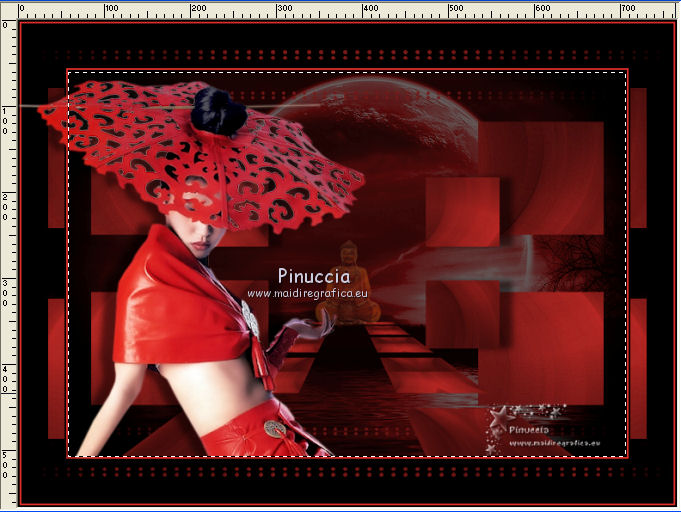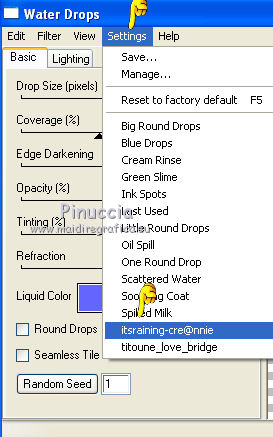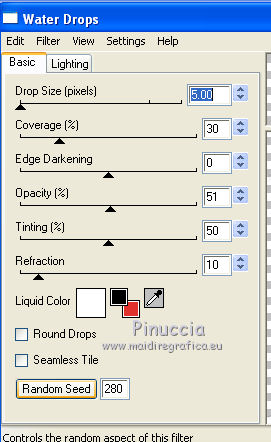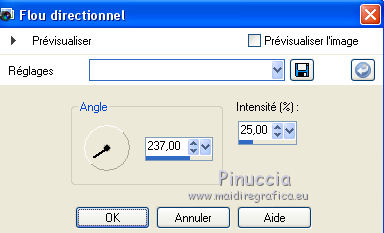|
IT'S RAINING
 Version française Version française

Merci Annie pour la permission de traduire tes tutoriels

Ce tutoriel à été créé et traduit avec CorelX2, mais il peut également être exécuté avec les autres versions.
Suivant la version utilisée, vous pouvez obtenir des résultats différents.
Depuis la version X4, la fonction Image>Miroir a été remplacée par Image>Renverser horizontalement,
et Image>Renverser avec Image>Renverser verticalement.
Dans les versions X5 et X6, les fonctions ont été améliorées par la mise à disposition du menu Objets.
Avec la nouvelle version X7, nous avons encore Image>Miroir et Image>Renverser/Retourner, mais avec nouvelles différences.
Voir les détails à ce sujet ici
Certaines dénominations ont changées entre les versions de PSP.
Les plus frequentes dénominations utilisées:

Traduction en italien ici
Vos versions ici
Nécessaire pour réaliser ce tutoriel:
Matériel ici
Pour les tubes merci Gina, Suzi Sgai et JBL.
(dans cette page vous trouvez les liens aux sites des tubers.
Modules Externes:
consulter, si nécessaire, ma section des filtres ici
Mura's Meister - Perspective Tiling qui
Background Maniac qui
Eye Candy 4000 - Water Drops qui

en fonction des couleurs utilisées, vous pouvez changer le mode mélange et l'opacité des calques.
Dans les plus récentes versions de PSP, vous ne trouvez pas le dégradé d'avant plan/arrière plan ou Corel_06_029.
Vous pouvez utiliser le dégradé des versions antérieures.
Ici le dossier Dégradés de CorelX.
Placer le preset itsraining-cre@nnie dans le dossier du filtre:
sélectionner le file (1), cliquer sur Copier files (2), chercher le dossier où vous avez installé le filtre,
sélectionner le dossier Water Drops (3) et cliquer Copier (4).
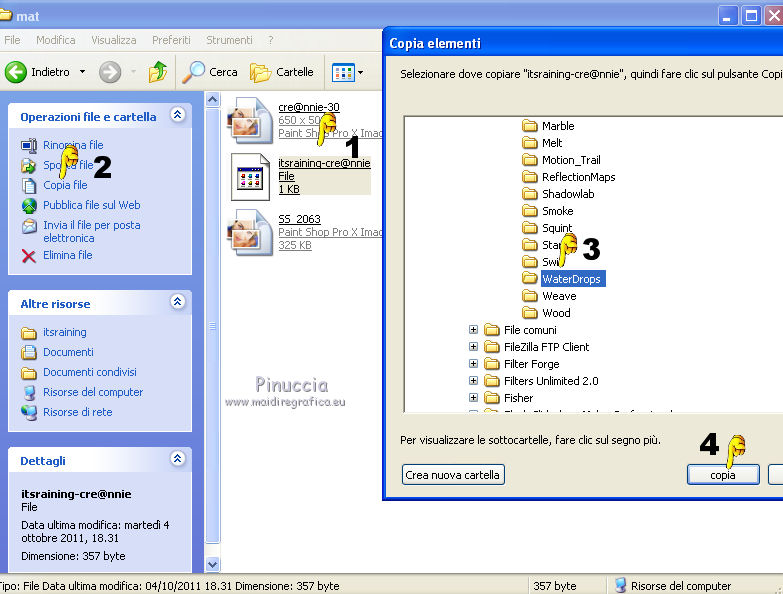
Ouvrir le masque dans PSP et le minimiser avec le reste du matériel.
1. Ouvrir une nouvelle image transparente 650 x 450 pixels.
2. Placer en avant plan la couleur claire #e1312d,
et en arrière plan la couleur foncée #000000.
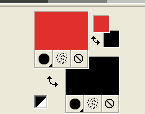
Préparer en avant plan un dégradé de premier plan/arrière plan, style Radial.
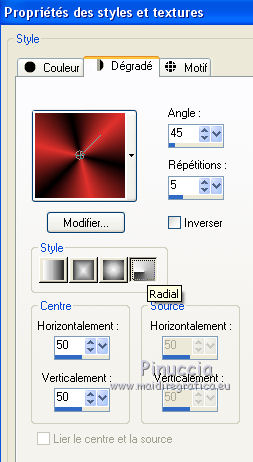
3. Remplir  l'image transparente du dégradé. l'image transparente du dégradé.
4. Effets>Modules Externes>Background maniac - Stripes n'more.
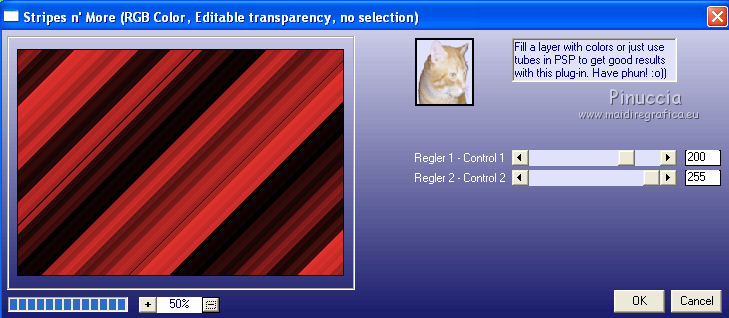
5. Réglage>Flou>Flou radial.
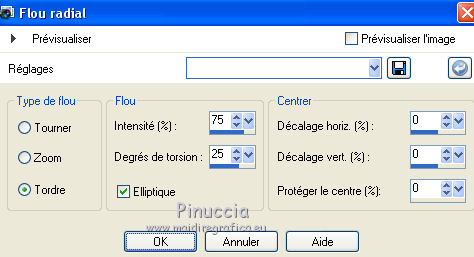
6. Calques>Dupliquer.
Image>Miroir.
Réduire l'opacité de ce calque à 50%.
Calques>Fusionner>Fusionner le calque de dessous.
7. Effets>Effets de bords>Accentuer davantage.
8. Calques>Nouveau calque raster.
Remplir  avec la couleur d'arrière plan. avec la couleur d'arrière plan.
9. Ouvrir le tube JBL_MoonOverLake - Édition>Copier.
Revenir sur votre travail et Édition>Coller comme nouveau calque.
10. Réglage>Teinte et Saturation>Coloriser.
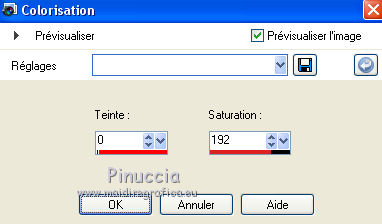
11. Réduire l'opacité de ce calque à 40%.
Calques>Fusionner>Fusionner le calque de dessous.
12. Calques>Nouveau calque de masque>A partir d'une image.
.
Ouvrir le menu deroulant sous la fenêtre d'origine et vous verrez la liste des images ouvertes.
Sélectionner le masque cre@nnie-30

Calques>Fusionner>Fusionner le groupe.
13. Activer l'outil Baguette magique 

et cliquer sur les 4 cadres pur les sélectionner.

14. Sélections>Modifier>Agrandir - 3 pixels.

15. Vous positionner sur le calque du bas de la pile.
Sélections>Transformer la sélection en calque.
Sélections>Désélectionner tout.
Calques>Agencer>Déplacer vers le haut.
16. Image>Redimensionner, à 60%, redimensionner tous les calques décoché.
Image>Renverser.
17. Calques>Dupliquer.
18. Effets>Modules Externes>Mura's Meister - Perspective Tiling.
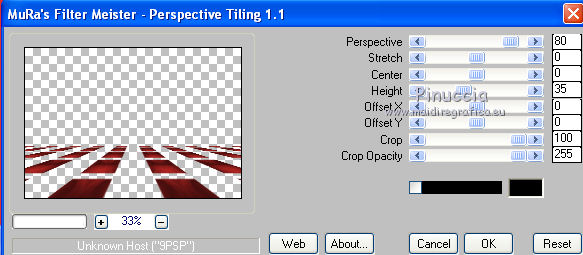
19. Calques>Agencer>Déplacer vers le bas.
20. Activer l'outil Sélection au lasso  , point à point, , point à point,

et sélectionner les formes extérieures.

Si vous fermez les autres calques, vous pouvez voir mieux les formes
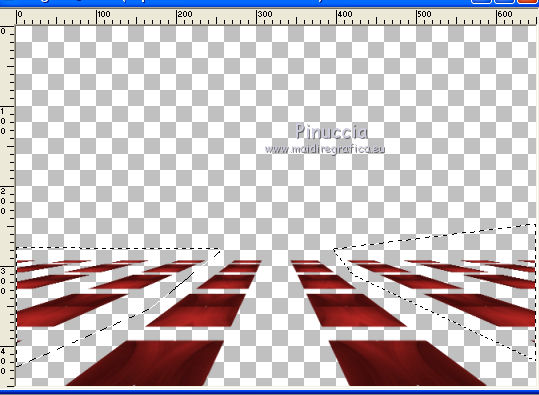
Presser CANC sur le clavier  . .
Sélections>Désélectionner tout.

21. Vous positionner sur le calque du haut de la pile.
Effets>Effets 3D>Ombre portée.
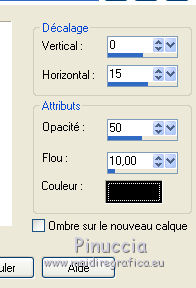
22. Ouvrir le tube GINATUBES DIVERS 331, - Édition>Copier.
Revenir sur votre travail et Édition>Coller comme nouveau calque.
Image>Redimensionner, à 20%, redimensionner tous les calques décoché.
Réduire l'opacité de ce calque à 50%.
Déplacer  le tube un peu plus en bas. le tube un peu plus en bas.

23. Vous positionner sur le calque du bas de la pile (raster 1).
Édition>Copier.
24. Image>Ajouter des bordures, 2 pixels, symétrique, avec la couleur d'avant plan.
Image>Ajouter des bordures, 2 pixels, symétrique, avec la couleur d'arrière plan.
Image>Ajouter des bordures, 50 pixels, symétrique, avec la couleur d'avant plan.
Sélectionner ce bord avec la baguette magique 

Édition>Coller dans la sélection.
Garder sélectionné.
25. Calques>Nouveau calque raster.
Remplir  avec la couleur d'arrière plan. avec la couleur d'arrière plan.
26. Calques>Nouveau calque de masque>A partir d'une image.
Ouvrir le menu deroulant sous la fenêtre d'origine
et sélectionner à nouveau le masque cre@nnie-30

Calques>Fusionner>Fusionner le groupe.
Effets>Effets de bords>Accentuer davantage.
Sélections>Désélectionner tout.
27. Image>Ajouter des bordures, 2 pixels, symétrique, avec la couleur d'avant plan.
Image>Ajouter des bordures, 2 pixels, symétrique, avec la couleur d'arrière plan.
28. Ouvrir le tube SS_2063 - Édition>Copier.
Revenir sur votre travail et Édition>Coller comme nouveau calque.
29. Image>Redimensionner, à 90%, redimensionner tous les calques décoché.
30. Image>Miroir.
31. Effets>Effets d'image>Décalage.
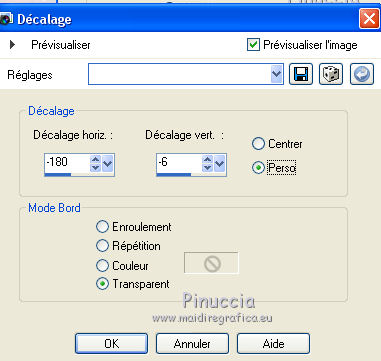
32. Effets>Effets 3D>Ombre portée.

33. Signer votre travail sur un nouveau calque.
34. Vous positionner sur le calque du bas de la pile.
35. Activer l'outil Sélection  , rectangle. , rectangle.

et sélectionner le cadre intérieur.
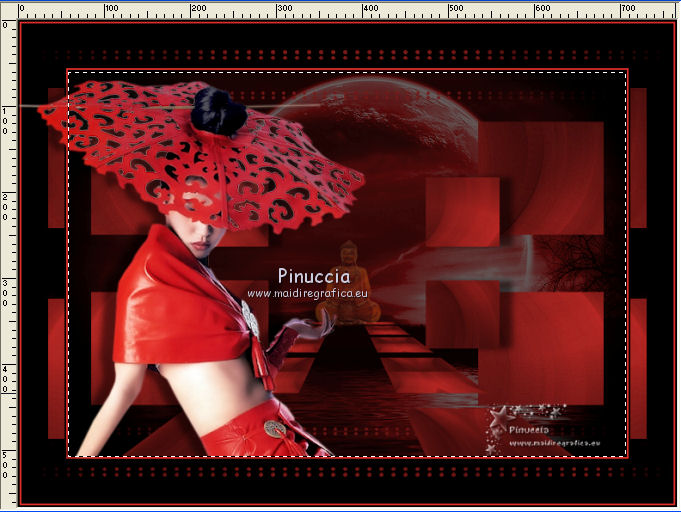
36. Calques>Nouveau calque raster.
37. Effets>Modules Externes>Eye Candy 4000 - Water Drops
Ouvrir le menu Settings, sélectionner le preset itsraining-cre@nnie et ok.
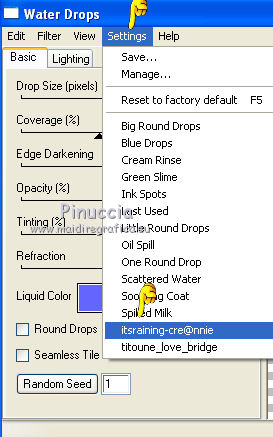
ci-dessous les réglages, si vous avez problèmes avec le preset.
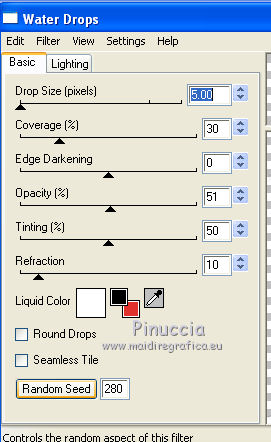
38. Réglage>Flou>Flou directionnel (ou Flou de mouvement).
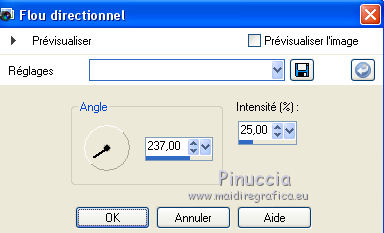
Effets>Effets de bords>Accentuer davantage.
Sélections>Désélectionner tout.
39. Édition>Copie Spéciale>Copier avec fusion.
Ouvrir Animation Shop et Édition>Coller>Coller comme nouvelle animation.
40. Revenir sur PSP.
Annuler les dernières 4 étapes:
Édition>Annuler Désélectionner tout.
Édition>Annuler Accentuer davantage.
Édition>Annuler Flou directionnel.
Édition>Annuler Water Drops.
Effets>Modules Externes>Eye Candy 4000 - Water Drops, cliquer sur Random Seed et ok.
Réglage>Flou>Flou directionnel (ou Flou de mouvement), comme précédemment.
Effets>Effets de bords>Accentuer davantage.
Sélections>Désélectionner tout.
Édition>Copie Spéciale>Copier avec fusion.
Revenir sur Animation Shop et Édition>Coller>Coller après l'image active.
41. À nouveau sur PSP.
Édition>Annuler Désélectionner tout.
Édition>Annuler Accentuer davantage.
Édition>Annuler Flou directionnel.
Édition>Annuler Water Drops.
Effets>Modules Externes>Eye Candy 4000 - Water Drops, cliquer sur Random Seed et ok.
Réglage>Flou>Flou directionnel (ou Flou de mouvement), comme précédemment.
Effets>Effets de bords>Accentuer davantage.
Sélections>Désélectionner tout.
Édition>Copie Spéciale>Copier avec fusion.
Sur Animation Shop: Édition>Coller>Coller après l'image active.
42. Animation>Redimensionner l'animation - à 650 pixels.
43. Contrôler le résultat en cliquant sur Visualiser 
et enregistrer en gif.

Si vous avez des problèmes, ou des doutes, ou vous trouvez un link modifié, ou seulement pour me dire que ce tutoriel vous a plu, vous pouvez m'écrire.
21 Août 2018
|
 Version française
Version française




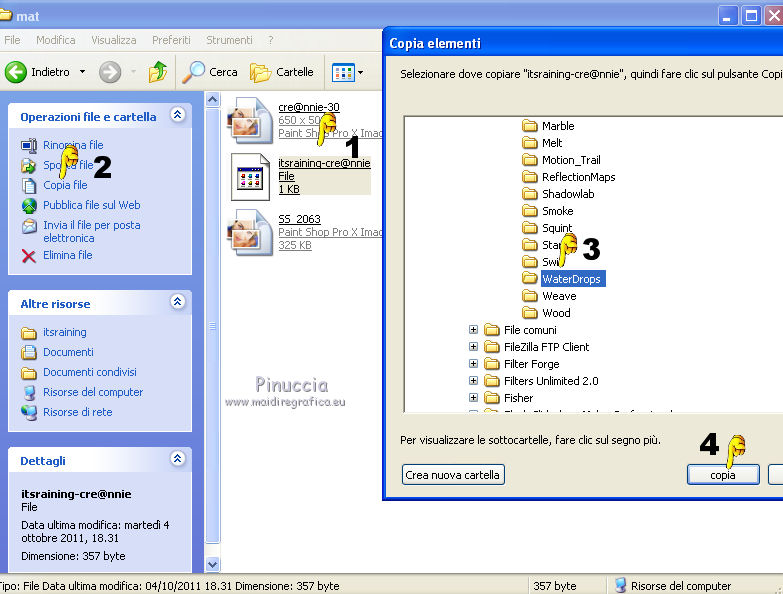
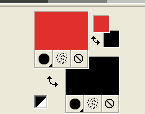
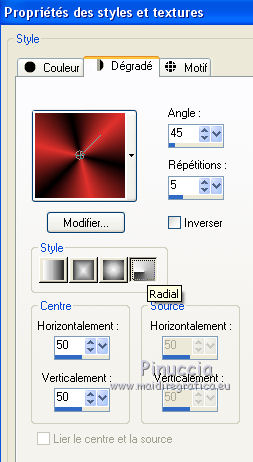
 l'image transparente du dégradé.
l'image transparente du dégradé.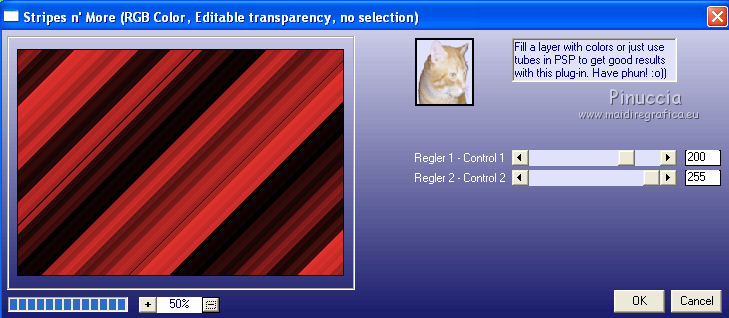
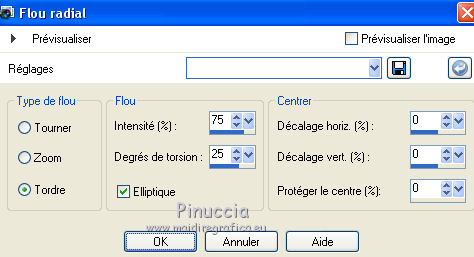
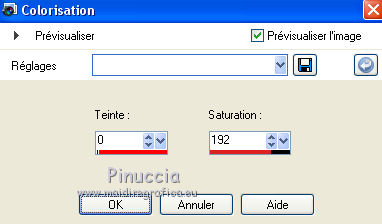





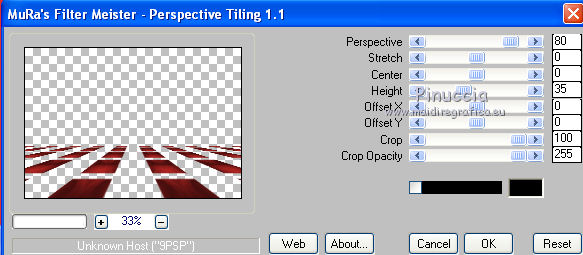
 , point à point,
, point à point,

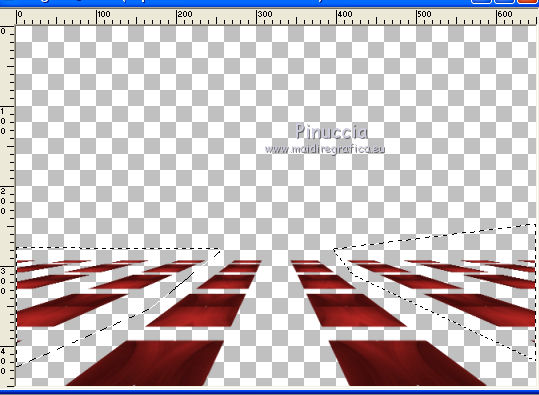
 .
.
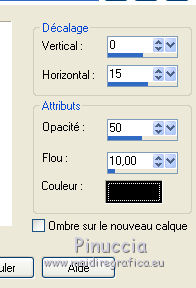
 le tube un peu plus en bas.
le tube un peu plus en bas.
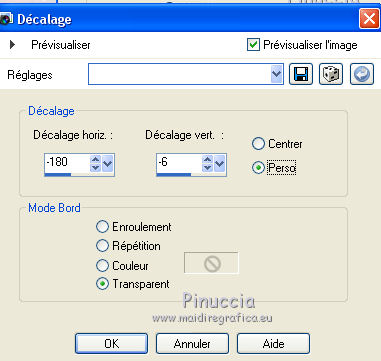

 , rectangle.
, rectangle.